
Apple là một công ty đề cao sự đơn giản và đã đưa phương hướng thiết kế này vào các thiết bị của mình. Công ty đã chuẩn bị sẵn những phương án cho người dùng iPhone khi muốn đổi điện thoại, đó là khả năng truyền dữ liệu giữa các máy với nhau.
Khả năng chuyển dữ liệu và ứng dụng sang thiết bị mới nhanh chóng sẽ giúp người dùng tận hưởng và khám phá thiết bị mới mà không gặp nhiều trở ngại trong việc cài đặt ban đầu.
Trước đây, để làm được việc này, người dùng cần tải một bản sao lưu của iPhone cũ sang iPhone mới, nếu không muốn tải từng app và cài đặt thủ công.
Chuyển App và dữ liệu thông qua tính năng "Quick Start"
Apple đã phát triển tính năng “Quick Start” (bắt đầu nhanh) nhằm phục vụ cho những người mới đổi iPhone, mang lại trải nghiệm nhanh gọn và dễ dàng nhất cho họ.
Để sử dụng tính năng "Quick Start", điện thoại nhận dữ liệu phải là một iPhone mới chưa được sử dụng và hai iPhone phải được đặt gần nhau để trao đổi dữ liệu qua kết nối không dây.
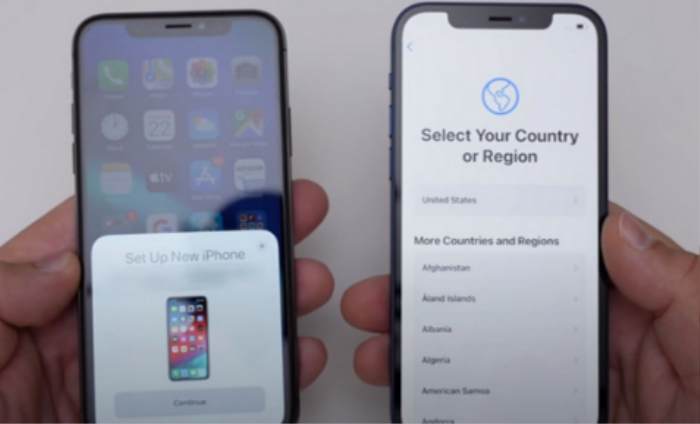
Các bước để kích hoạt tính năng "Quick Start" bao gồm:
Đặt hai iPhone trong phạm vi Bluetooth và bật Bluetooth.
Khi hai iPhone của bạn được ghép nối, sẽ có một hình ảnh động xuất hiện trên thiết bị mới của bạn. Sử dụng iPhone cũ của bạn để quét hoạt ảnh trên iPhone mới.
Nhập mật khẩu cũ trên iPhone mới để bắt đầu chuyển tất cả nội dung. Quá trình này sẽ mất vài phút.
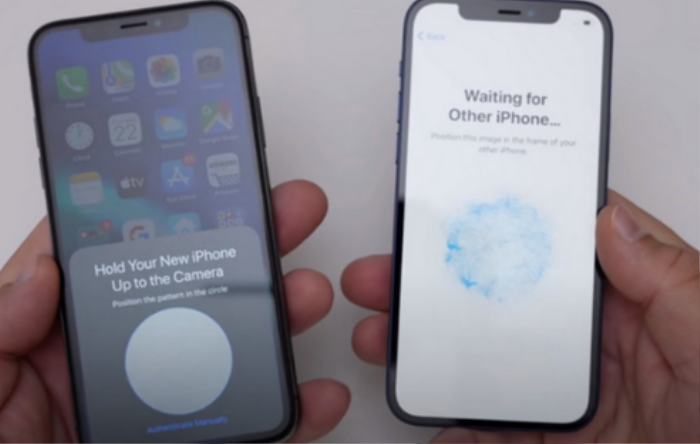
Lưu ý, phương pháp này sẽ chuyển tất cả nội dung và ứng dụng từ iPhone cũ sang iPhone mới. Nếu bạn muốn chuyển một ứng dụng từ iPhone này sang iPhone khác, bạn có thể thử AirDrop.
Chuyển App và dữ liệu thông qua Airdrop
Airdrop cho iOS là cách truyền dữ liệu qua Bluetooth. Airdrop là một công cụ có sẵn trong các thiết bị của Apple, cho phép chia sẻ tệp giữa các thiết bị Apple như iPhone, iPad và Mac.
Giống như bạn gửi tệp giữa các thiết bị Android qua Bluetooth, bạn cũng có thể gửi tệp giữa các thiết bị iOS thông qua Airdrop.
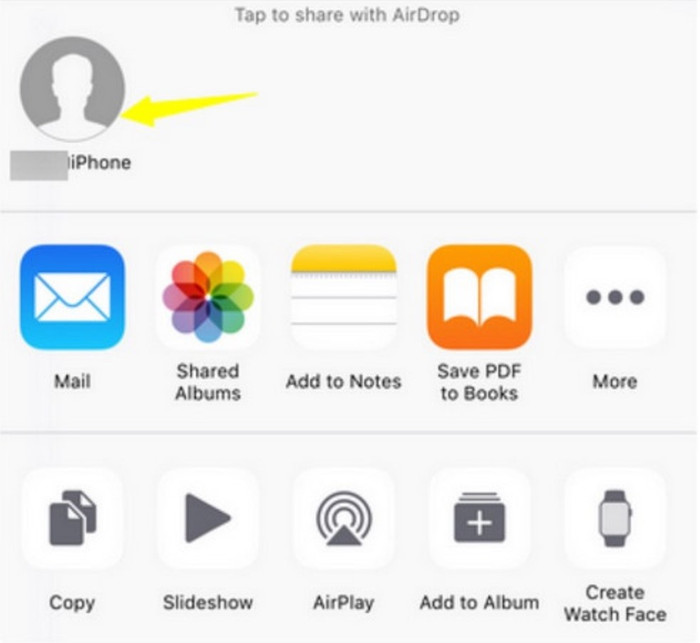
Chọn các ứng dụng trên iPhone cũ mà bạn muốn gửi đến iPhone mới và nhấn nút “Chia sẻ” sau đó chọn iPhone đích.
Trên iPhone mới của bạn, chạm vào “Chấp nhận” để cho phép Airdrop chuyển các ứng dụng đã chọn từ iPhone cũ sang iPhone mới.
Chuyển App và dữ liệu thông qua iTunes
Sử dụng iTunes để di chuyển ứng dụng từ iPhone sang iPhone là một quá trình liền mạch liên quan đến việc sao lưu vào iTunes và khôi phục từ iTunes.
Tuy nhiên, bạn nên đảm bảo rằng nội dung và cài đặt của iPhone mới đã được xóa trước. Ngoài ra, hãy đảm bảo rằng iTunes đã được cài đặt trên máy tính của bạn. Sau đây là các bước để chuyển App và dữ liệu thông qua iTunes.
Kết nối iPhone trước đó với máy tính của bạn. Nếu iTunes không tự động khởi chạy, bạn chỉ cần nhấn vào biểu tượng để chạy.
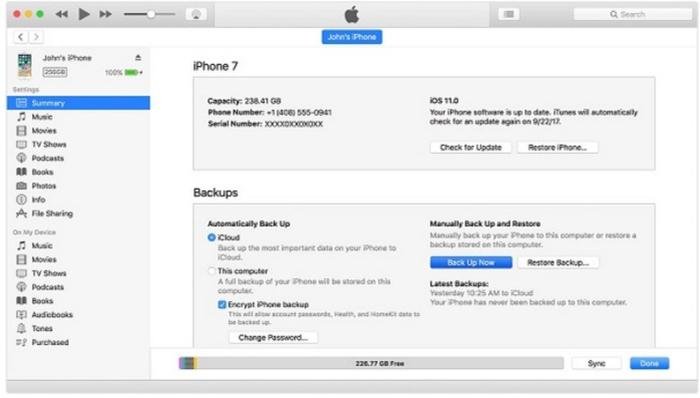
Nhấp vào biểu tượng “Thiết bị” trên giao diện của iTunes, sau đó chọn tùy chọn “Tóm tắt”. Tiếp tục nhấp vào tab “Sao lưu ngay bây giờ” và đợi cho đến khi quá trình sao lưu hoàn tất. Ngắt kết nối iPhone cũ của bạn khỏi máy tính.
Lắp thẻ SIM mới vào iPhone mới hoặc sử dụng lại thẻ SIM trước đó. Bật iPhone mới của bạn và làm theo các bước trên màn hình cho đến khi màn hình “Ứng dụng và dữ liệu” hiển thị.
Chọn tùy chọn "Khôi phục từ iTunes Backup" sau đó nhấp vào "Tiếp theo".
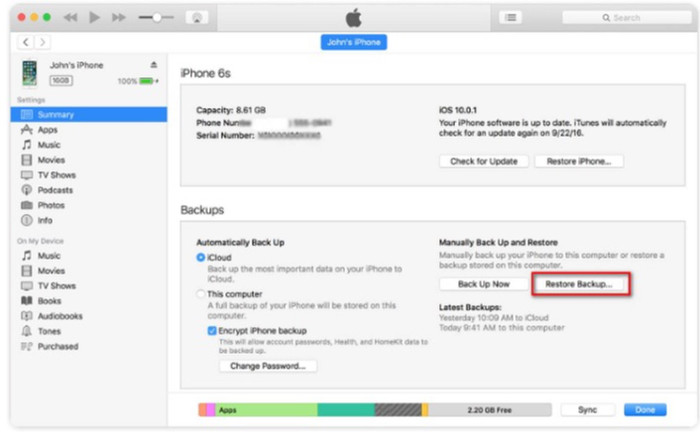
Kết nối iPhone mới với cùng một máy tính mà bạn đã sử dụng để sao lưu vào iTunes ở trên. Một lần nữa, chạy iTunes và nhấp vào biểu tượng thiết bị. Chọn “Khôi phục bản sao lưu” và chọn bản sao lưu phù hợp. Nhấp vào “Khôi phục” để cho phép iTunes di chuyển các ứng dụng và các tệp khác của bạn vào iPhone mới của bạn.
Chuyển App và dữ liệu thông qua iCloud
iCloud là một giải pháp thay thế khác mà bạn có thể sử dụng để chia sẻ ứng dụng từ iPhone này sang iPhone khác một cách dễ dàng. Phương pháp này tương tự như iTunes và liên quan đến quá trình sao lưu và khôi phục.
Trong toàn bộ quá trình, hãy đảm bảo rằng bạn có kết nối Wi-Fi ổn định và bạn cũng có đủ dung lượng lưu trữ trên iCloud. Dưới đây là các bước sao lưu ứng dụng qua iCloud.
Bật mạng Wi-Fi và kết nối iPhone cũ của bạn với mạng này.
Trên iPhone cũ này, mở tab "Cài đặt" sau đó chọn tên tài khoản của bạn. Chọn “iCloud” từ các tùy chọn nhất định và làm theo tùy chọn “iCloud Backup”.
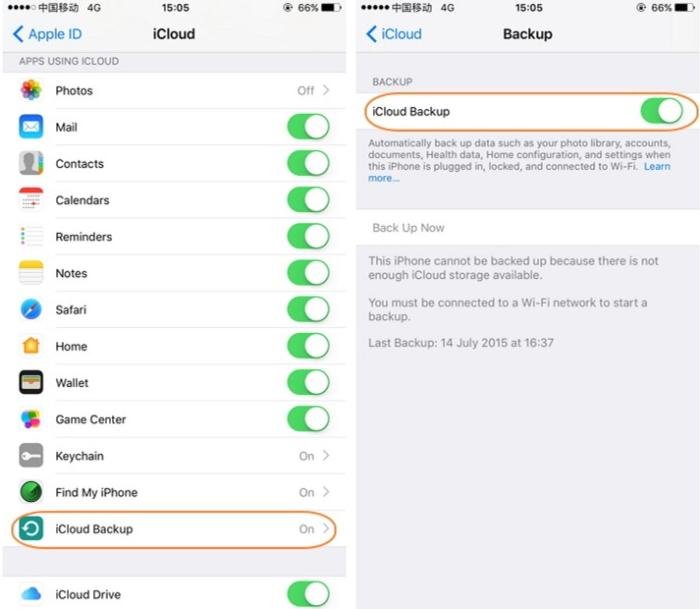
Kích hoạt “iCloud Backup” và sau đó chọn tùy chọn “Back Up Now”. Kiên nhẫn đợi cho đến khi quá trình sao lưu hoàn tất.
Lắp thẻ SIM vào iPhone mới của bạn. Nếu bạn đã thiết lập iPhone mới của mình, thì trước tiên bạn phải xóa nó.
Khi màn hình Wi-Fi xuất hiện, hãy chọn mạng Wi-Fi và làm theo hướng dẫn trên màn hình cho đến khi “Màn hình ứng dụng & dữ liệu” xuất hiện.
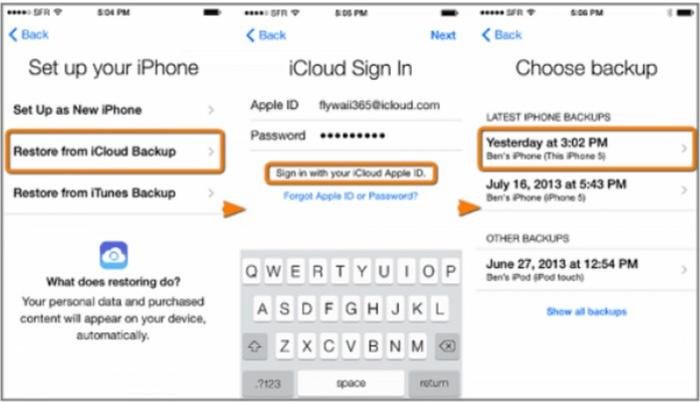
Chọn tùy chọn “Khôi phục từ iCloud Backup” và nhập ID Apple của bạn để đăng nhập vào iCloud. Chọn bản sao lưu bạn đã tạo gần đây và đợi iCloud khôi phục các tệp của bạn vào iPhone mới.